أفضل 7 تطبيقات لتحرير صور RAW لأجهزة iPhone و iPad

على الرغم من أنني لست مصورًا محترفًا ، إلا أنني أمتلك ميلًا كبيرًا لتصوير صور RAW باستخدام iPhone. بخلاف تنسيقات الصور الأخرى ، يوفر RAW تحكمًا كاملاً في الجوانب المحورية مثل الألوان والتعرض والتشبع والمزيد ، مما يتيح لك تحرير صورك بدقة. وهذه المرونة هي التي تجعل تنسيق الصورة هذا ضروريًا للمصورين المحترفين. إذا كنت مغرمًا أيضًا بالتقاط لقطات عالية الجودة ، فهذه هي أفضل 7 تطبيقات لتحرير صور RAW لأجهزة iPhone و iPad التي ترغب في أن تكون تحت تصرفك.
أفضل تطبيقات تحرير صور RAW لأجهزة iPhone و iPad
لذا ، كيف يعمل محررو صور RAW لنظام iOS ، والأهم من ذلك ؛ ما هي أدوات التحرير التي يقدمونها. في حين أنه لا يوجد إنكار لحقيقة أن محرري صور iOS لا يمكنهم إجراء تطابق مع نظرائهم في macOS / Windows ، إلا أنهم أكثر من قادرين على الارتقاء إلى مستوى التوقعات.
علاوة على ذلك ، تأتي محررات صور RAW مع مجموعة كبيرة من المرشحات والتأثيرات للسماح لك بتحرير صورتك دون الحاجة إلى قضاء الكثير من الوقت. وإذا كنت ترغب في إجراء تحرير احترافي ، فلديك أدوات مثل توازن اللون الأبيض وتدرج الألوان المتقدم والشفاء لتصميم الصور بدقة. بعد كل ما قيل ، دعنا نتعمق للبدء!
1. غرفة مظلمة
بأكثر من طريقة ، يعد Darkroom تطبيقًا كاملاً لتحرير صور RAW لأجهزة iPhone و iPad. لذلك ، يبدو من المناسب بدء هذه الجولة باستخدام هذا التطبيق. على الرغم من كون محرر الصور غنيًا بالميزات ، إلا أنه حافظ على البساطة في المقدمة . لذلك ، سيحب كل من المصورين العاديين والمحترفين استخدام التطبيق. وهذا التوازن الدقيق هو ما يجعل Darkroom خيارًا شائعًا.
فيما يتعلق بتحرير RAW ، يضمن Darkroom حصولك على التحكم الأساسي في صورك. على سبيل المثال ، يمكنك تحرير صور RAW بدقتها الكاملة واسترداد جميع التفاصيل في الإبرازات والظلال. على الرغم من أن محرر الصور يأتي مع العديد من المرشحات الجاهزة للسماح لك بتجميل لقطاتك ، إلا أنك تتمتع أيضًا بحرية صنع مرشحاتك الخاصة.
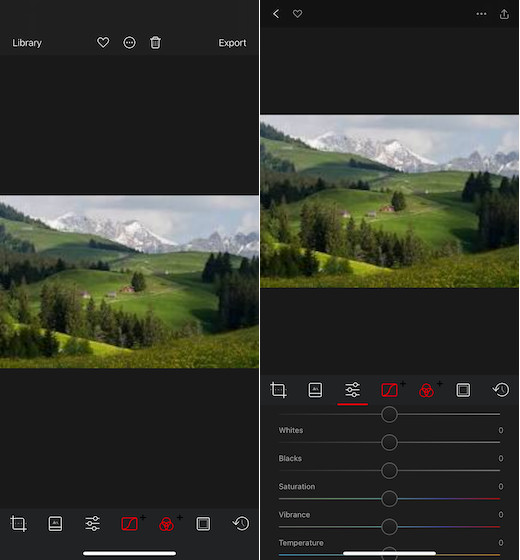
لذلك ، في حالة عدم رضائك عن المرشحات المحددة مسبقًا ، يمكنك تحرير المرشحات المدمجة أو إنشاء مرشحات مختلفة تمامًا من البداية. إلى جانب ذلك ، تحتوي على ميزة معالجة دفعات قوية تتيح لك مضاعفة الإنتاجية. وبالتالي ، ستتمكن من تطبيق التعديلات والفلاتر على صور متعددة في وقت واحد.
بالإضافة إلى التحرير ، أحب مدير الهاشتاج واختصارات Siri في Darkroom . بمساعدة اختصارات Siri ، من السهل جدًا نسخ جميع علامات التصنيف المفضلة من أي تطبيق. كل شيء يعتبر ؛ يحتوي Darkroom على جميع الأدوات اللازمة ليكون محرر صور RAW الخاص بك من أجل البساطة والكفاءة.
الايجابيات:
- القدرة على تحرير صور RAW بدقة كاملة
- معالجة دفعة قوية
- حرية إنشاء المرشحات الخاصة بك
- يدعم اختصارات Siri
سلبيات:
- في بعض الأحيان ، يبدو أنه يتلعثم أثناء تصدير الملفات الكبيرة
التثبيت: ( مجانًا ، 3.99 دولارات أمريكية)
2. Snapseed
إذا كان هناك سباق ليكون محرر صور RAW المليء بالميزات لنظام iOS ، أعتقد أن Snapseed قد يفوز بشكل مريح بالبلاط أو على الأقل ينهي بين أفضل المتنافسين. لذلك ، إذا كنت تفضل أن تتمتع بالمرونة لاستخدام مجموعة واسعة من الأدوات لتحرير صور RAW ، فلا يجب أن تفشل في تجربتها.
يحتوي Snapseed على مجموعة قوية من حوالي 30 أداة ومرشح بما في ذلك الفرشاة والشفاء و HDR والمنظور والمزيد. وبالتالي ، بناءً على الطريقة التي تريد أن تظهر بها صورتك ، يمكنك الاختيار من بين مجموعة متنوعة من الأدوات لإنشاء لقطات RAW.
باستخدام أداة الشفاء ، يمكنك التخلص من البقع غير المرغوب فيها أو حتى الشخص غير المدعو من الصورة. وباستخدام أداة المنظور الموجودة تحت تصرفك ، سيكون عليك إصلاح الخطوط المنحرفة بحيث تبدو الصورة مثالية.
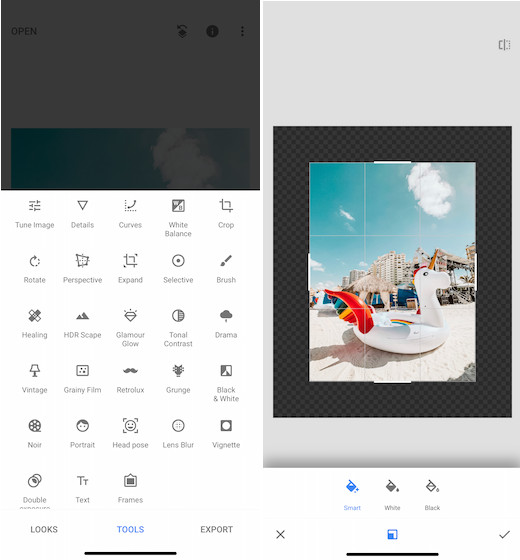
علاوة على ذلك ، يوفر Snapseed أيضًا أداة فرشاة محسّنة كثيرًا للسماح لك بتنقيح الأشياء بشكل انتقائي مثل التشبع والسطوع والتعرض. لجعل الصورة تبدو أكثر طبيعية ، يمكنك أيضًا ضبط توازن اللون الأبيض من خلال التحكم في الألوان. وإذا كنت ترغب في الغوص إلى أبعد من ذلك ، يمكنك الاستفادة من ضبابية العدسة لإضافة تأثير خوخه مذهل واستخدام أداة نقوش الصورة النصفية لإضافة ظلمة ناعمة حول الزوايا.
باختصار ، لقد غطى Snapseed كل شيء ليكون محرر صور RAW الكل في واحد لنظام iOS. وهل قلت ، لست مضطرًا إلى إنفاق أي دولارات لاستخدام جميع أدوات التحرير الخاصة به أيضًا؟
الايجابيات:
- واجهة مستخدم أنيقة
- مجموعة واسعة من أدوات التحرير
- تمويه العدسة لإضافة تأثير بوكيه مذهل
- أفضل أداة ضبط اللون الأبيض
سلبيات:
- تصنيف اللون يفتقر إلى الدقة
التثبيت: ( مجاني )
3. Adobe Lightroom
لا أعتقد أن هناك الكثير من برامج تحرير الصور التي يمكنها تحرير ملفات RAW بكفاءة مثل Adobe Lightroom. لذا ، إذا كنت قد حددت بصرك على كل من: مجموعة واسعة من الأدوات ودقة عالية في تحرير الصور ، فيجب أن تفكر بجدية في ذلك.
بالنسبة للمبتدئين ، يحتوي Adobe Lightroom على واجهة سهلة الاستخدام تبدو سهلة للعيون. من أبرز ميزات هذا التطبيق مجموعة غنية من أشرطة التمرير التي تلعب دورًا حيويًا في تحسين الإضاءة والألوان. أما بالنسبة للفلاتر ، فلديها مجموعة متنوعة تتيح لك تزيين أو تغيير مظهر اللقطة بالكامل.
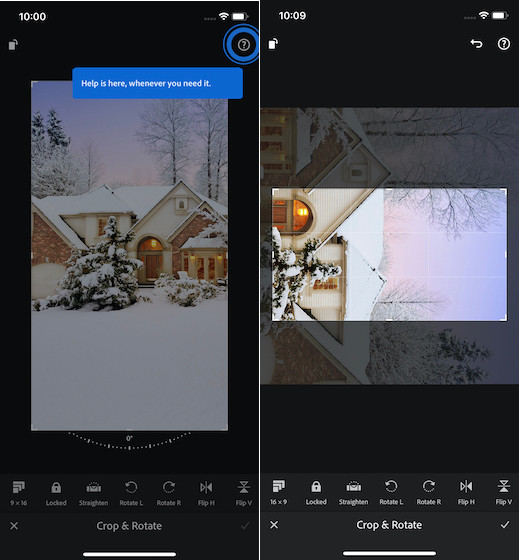
ما لفت انتباهي في Lightroom هو التعديل الانتقائي الذي يسمح لي بالتحكم في كل جانب من جوانب الصورة تقريبًا. سواء كانت تقوم بإزالة جزء غير مرغوب فيه باستخدام فرشاة معالجة أو تغيير درجة اللون / التشبع ، فإنها تجعل المهمة تجربة مباشرة.
علاوة على ذلك ، فإن تصنيف الألوان المتقدم في Lightroom قد جذب انتباهي أيضًا بنفس القدر. باستخدام تدرج الألوان ، يمكنك التحكم بشكل أفضل في تحرير الألوان الذي يمكن أن يمنح تأثيرات مذهلة. وإذا كنت تريد الذهاب إلى أبعد من ذلك ، فيمكنك الجمع بين الإعدادات المسبقة لإعادة إنشاء تأثيرات صور مذهلة. مع الأخذ في الاعتبار كل شيء ، Lightroom ، Lightroom هو أحد أفضل تطبيقات تحرير صور RAW لنظام iOS.
الايجابيات:
- واجهة مستخدم بديهية
- مكتبة قوية من المرشحات
- الدرجات اللونية المتقدمة
- تحكم أفضل في الصور مع تعديلات انتقائية
سلبيات:
- نسخة فريميوم محدودة للغاية
التثبيت: ( مجانًا ، 4.99 دولارات شهريًا)
4. VSCO
تطبيق تحرير صور RAW آخر لم يفشل أبدًا في إثارة إعجابي هو VSCO. تمامًا مثل Adobe Lightroom و Snapseed ، تمتلك VSCO أيضًا قائمة قوية من أدوات التحرير. يمكنك بسهولة استيراد صور RAW واستخدام مجموعة متنوعة من أدوات التحرير لتحريرها بالمرونة المطلوبة.
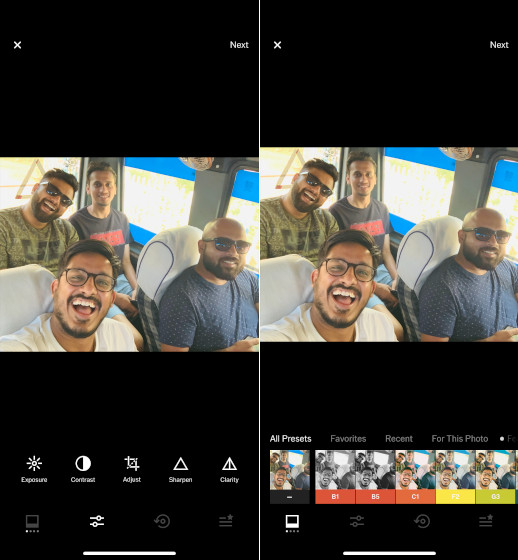
يضم أكثر من 200 إعداد مسبق مصمم بشكل احترافي ، يتيح لك التطبيق تحرير صور RAW الخاصة بك مع التحكم المطلوب. لذلك ، سواء كنت ترغب في إضافة حاصل التألق إلى صورتك أو جعلها تبدو رجعية لتأثير الحنين إلى الماضي ، فلديك الكثير من الإعدادات المسبقة لتحقيق التأثير المطلوب.
يمكنك أيضًا استخدام أدوات التحرير مثل التشبع والتباين لتحسين صورك. إلى جانب ذلك ، هناك أدوات للتلاشي والحبوب لإضافة نسيج وحتى محاكاة تأثيرات الملفات التناظرية. والجدير بالذكر أن أدوات مثل HSL ودرجة الانقسام يمكن أن تلعب أيضًا دورًا حيويًا في تحسين المظهر العام لصورتك. بالنظر إلى هذه الميزات ، يمكن لـ VSCO القيام بدور محرر صور RAW فعال.
الايجابيات:
- يحرر صور RAW بدقة
- أكثر من 200 إعداد مسبق مصمم باحتراف
- أدوات التلاشي والحبيبات لإضافة نسيج
- HSL ونغمة الانقسام
سلبيات:
- أداة توازن اللون الأبيض بحاجة إلى تحسين
التثبيت: ( مجانًا ، 19.99 دولارًا في السنة)
5. فوتوفوكس
عندما يتعلق الأمر بإنشاء تصميم فني مذهل ، لطالما كان Lightricks Photofox واحدًا من أفضل الشركات في هذا المجال. لذا ، إذا كنت تبحث عن محرر صور RAW يمكن أن يتيح لك صنع فن ملفت للنظر ، يجب أن تجرب برنامج Photofox.
يضم مجموعة رائعة من المرشحات الفنية والتأثيرات اللافتة للنظر ، يحول تطبيق تحرير الصور صورتك إلى تحفة فنية مع القليل من الجهد. بناءً على احتياجاتك ، يمكنك مزج صورك بعدة طرق مختلفة لإنشاء تصميم فريد.
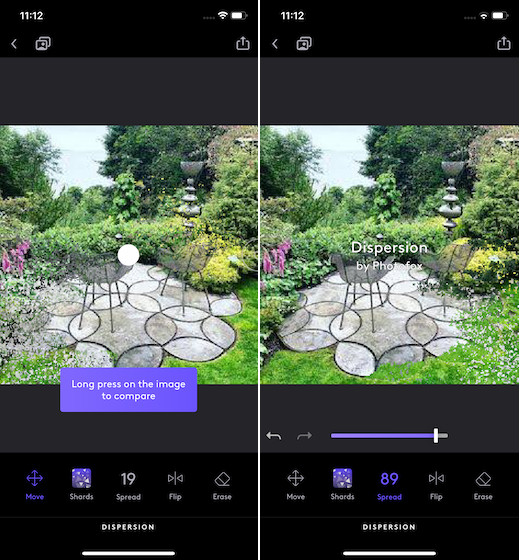
فقط في حالة رغبتك في التحكم بشكل أفضل في صورتك ، ستقدر القدرة على إنشاء تعريضات مزدوجة مذهلة بمساعدة أوضاع وطبقات المزج القابلة للتعديل. إلى جانب ذلك ، فإنه يوفر أيضًا أداة جيدة لتصحيح الصور تتيح لك الانحناء أو الشفاء أو حتى ضبط الكثافة.
إحدى ميزاتي المفضلة في Photofox هي مكتبة كبيرة من الخطوط والألوان المختلفة التي تكون في متناول اليد لإنشاء الملصقات واللافتات والبطاقات. إن القدرة على الرسم والطلاء وحتى إضافة عناصر مختلفة إلى التصميم قد جذبتني أيضًا بلا نهاية. بشكل عام ، إنه أحد أفضل تطبيقات تحرير صور RAW لإنشاء تصميمات فنية.
الايجابيات:
- مجموعة كبيرة من المرشحات الفنية وتأثيرات لافتة للنظر
- خيار الرسم والتلوين وإضافة عناصر مختلفة
- أوضاع مزج قابلة للتعديل
- تصحيح الصورة
سلبيات:
- في بعض الأحيان ، لا يعمل تصحيح الصورة كما هو متوقع
التثبيت: ( مجاني ، يوفر عمليات شراء داخل التطبيق)
6. تقارب الصورة
بالنسبة للأشخاص الذين يبحثون عن محرر صور من الدرجة الأولى يمكنه تحقيق أقصى استفادة من iPad ، يمكن أن يكون Affinity Photo أحد أفضل المنافسين. يتميز التطبيق بواجهة نظيفة ومُحسّن بالكامل للتعامل مع ملفات RAW. كونه معدنًا متسارعًا ، يمكنه عرض الملفات الكبيرة (يدعم أكثر من 100 ميغا بكسل) بسلاسة.
للحصول على معالجة محسنة للصور ، يتيح لك التطبيق فتح صورة RAW في مساحة عمل مخصصة للمعالجة المسبقة. وبالتالي ، يمكنك ضبط التعريض الضوئي والوضوح والحيوية وتوازن اللون الأبيض والظلال والنقطة السوداء والإبرازات مع راحة بال تامة.
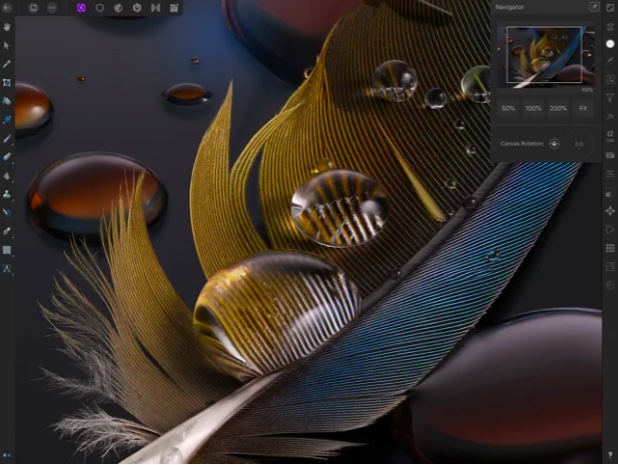
ميزة أخرى جديرة بالملاحظة هي أن Affinity Photo يدعم بشكل كامل جميع إيماءات Apple Pencil المخصصة . لذلك ، يمكنك استخدام القلم الرقمي لتحرير صورك بدقة أكبر.
والجدير بالذكر أن التطبيق يدعم التحرير الكامل 16 و 32 بت لكل قناة ، مما يتيح لك التحريك والتكبير بمعدل 120 إطارًا في الثانية. علاوة على ذلك ، فإنه يتميز أيضًا بمساحات ألوان RGB و CMYK وتدرج الرمادي ومختبر لمزيد من المرونة. علاوة على ذلك ، يتوافق Affinity Photo مع العديد من تنسيقات الملفات بما في ذلك PNG و TIFF و JPG و GIF و SVG و EPS و EXR و HDR و RAW و PDF .
الايجابيات:
- يفتح صور RAW في مساحة عمل مخصصة للمعالجة المسبقة
- متوافق مع العديد من تنسيقات الملفات
- يدعم التحرير الكامل 16 و 32 بت لكل قناة
سلبيات:
- لا تقدم تطبيق iPhone
- مكلفة نسبيا
التثبيت: ( 19.99 دولارًا )
7. تصفية العاصفة نوي
أخيرًا وليس آخرًا ، يعد Filterstorm Neue أكثر من مفيد ليكون محرر صور RAW المفضل لديك. معبأ بمجموعة من أدوات التقنيع والفلاتر المحددة مسبقًا ، يمكن للتطبيق أن يتيح لك تحرير صور RAW بسهولة.
على الرغم من أن Filterstorm Neue يفتقر إلى واجهة حديثة المظهر ، لا أعتقد أنه سيكون بمثابة كسر للصفقات إذا كنت تفضل واجهة مستخدم بسيطة مع الحد الأدنى من منحنى التعلم. توفر لك ميزات مثل القدرة على إضافة التعريض وتقليل الضوضاء وضبط الوضوح وضبط التشبع الدقيق وتحرير العلامة المائية المرونة المطلوبة للتعامل مع صور RAW وفقًا لاحتياجاتك.
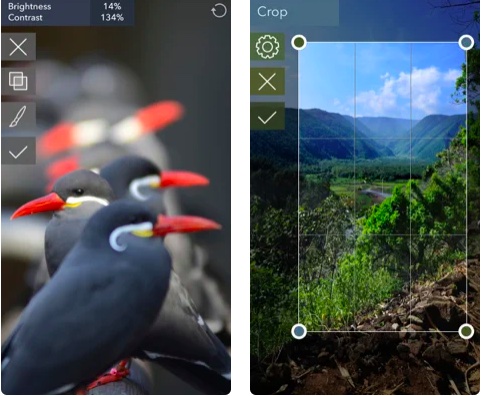
حتى فيما يتعلق بالتأثيرات ، بدت Filterstorm Neue جيدة جدًا بالنسبة لي. من خلال تضمين مجموعة متنوعة من التأثيرات مثل amatorka ، و bleach bypass ، و posterize ، و sepia ، و vignette ، يمكنك جعل صورتك منبثقة على الفور.
أنا شخصياً وجدت أن أوضاع المزج الخاصة بها مفيدة للغاية بفضل القدرة على الإضافة والطرح وتراوغ اللون وحرق اللون والتراكب والمزيد. إلى جانب ذلك ، فإن أداة تقليل الضوضاء قد أدت أيضًا بشكل استثنائي أثناء الاختبار.
الايجابيات:
- مجموعة واسعة من أدوات التقنيع
- مجموعة كبيرة من التأثيرات
- أوضاع المزج الاحترافية
- خفض الضجيج بشكل مذهل
سلبيات:
- الواجهة تبدو قديمة
التثبيت: ( 3.99 دولار )
اختر أفضل تطبيقات تحرير صور RAW لـ iPhone
هذا كل ما في الامر! إذن ، هؤلاء هم أفضل محرري صور RAW لنظام iOS. على الرغم من كونها محررات صور قوية ، إلا أنها سهلة الاستخدام. لذلك ، لن تضطر إلى قضاء الكثير من الوقت لتتعلم جيدًا أدوات التحرير الخاصة بهم.







